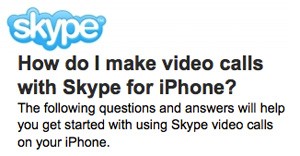 Ett dokument som publicerats på Skypes webbplats indikerar att företaget mycket snart kommer att introducera en ny Tjänsten som tillåter videosamtal från iPhone-terminaler. Skype kommer att introducera en tjänst som gör att du kan initiera videosamtal mellan iPhones/iPod Touches men också mellan iDevices och stationära datorer med Skype installerat. I grund och botten kommer Skype att ge människor en slags FaceTime som kommer att fungera från början med de flesta terminaler, det kommer även att fungera på Windows men även på 3G/Wi-Fi-anslutningar.
Ett dokument som publicerats på Skypes webbplats indikerar att företaget mycket snart kommer att introducera en ny Tjänsten som tillåter videosamtal från iPhone-terminaler. Skype kommer att introducera en tjänst som gör att du kan initiera videosamtal mellan iPhones/iPod Touches men också mellan iDevices och stationära datorer med Skype installerat. I grund och botten kommer Skype att ge människor en slags FaceTime som kommer att fungera från början med de flesta terminaler, det kommer även att fungera på Windows men även på 3G/Wi-Fi-anslutningar.
De från Skype kan dock vara de första att ta videosamtal mellan iOS/Android/Symbian/Windows Phone 7, men vi kommer att se detta nästa månad på CES 2011 när lanseringen av denna tjänst är planerad.
Hur ringer jag videosamtal med Skype för iPhone?
Följande frågor och svar hjälper dig att komma igång med att använda Skype-videosamtal på din iPhone.
För att ringa videosamtal med dina kontakter behöver du en iPhone 4, iPhone 3GS, 3:e generationens iPod touch, 4:e generationens iPod touch eller en iPad. Dina kontakter kommer bara att kunna se dig om din enhet har en kamera. Se till att din enhet kör iOS 4.0 eller senare och att du använder Skype för iPhone 3.0 eller senare.
Kontakterna du ringer måste använda en av följande Skype-klienter:
* Skype för Windows version 4.2 och senare
* Skype för Mac OS X version 2.8 och senare
* Skype för iPhone 3.0 och senare
Du kan ringa Skype-videosamtal med en WiFi- eller 3G-anslutning*. Kvaliteten på videon beror på de tillgängliga nätverksförhållandena.
*Ytterligare dataavgifter kan tillkomma. Kontakta din operatör för mer information.
Om du har en iPhone eller iPod touch med två kameror – fram och bak – kommer du att kunna växla mellan dem under ett Skype-videosamtal. Om du har en iPhone 3GS kommer den alltid att använda den bakre kameran.
Om du förvandlar enheten till liggande läge, kommer kamerabilden att rotera automatiskt.
I både stående och liggande läge kan du dubbelklicka var som helst på skärmen för att zooma bilden så att den tar upp hela skärmen. Om du dubbelklickar igen kommer bilden tillbaka till normal storlek.
Under ett Skype-videosamtal spelas ljudet alltid upp via högtalaren, om inte ett headset är anslutet till enheten.
Tryck på skärmen under ett videosamtal för att visa kamera- och mikrofonkontrollerna. Tryck och håll ned mikrofonknappen för att parkera samtalet. För att återuppta samtalet trycker du helt enkelt på hållsymbolen på skärmen.
Ja, när som helst under ett Skype-videosamtal kan du välja att stänga av videon. Get kameran knappen och välj Ingen kameraKamera knappen igen och tryck sedan på kameran du vill slå på. frivillig. Tryck på för att slå på videon igen
När din iPhone bearbetar mycket video måste dess CPU (Central Processing Unit) arbeta mycket hårt och gör att iPhone blir varm vid beröring. Du kommer att uppleva samma sak om du streamar videor genom applikationer som Netflix eller YouTube.
Ja, du kommer att kunna ta emot skärmdelningar från personer som använder Skype för Windows eller Mac OSX. Du kan inte dela det som finns på skärmen på din iPhone med andra och du kan inte ta emot en skärmdelning från en annan iPhone-användare.
Nej, du kommer att bytas till endast ljud, eftersom Skype för iPhone inte stöder gruppvideosamtal.
Kvaliteten på videon du skickar och tar emot från din iPhone kommer att bero på kvaliteten och bandbredden som är tillgänglig på det WiFi- eller 3G-nätverk du är ansluten till. För bästa resultat, se till att du inte har något annat igång som kan ta upp din bandbredd.
















